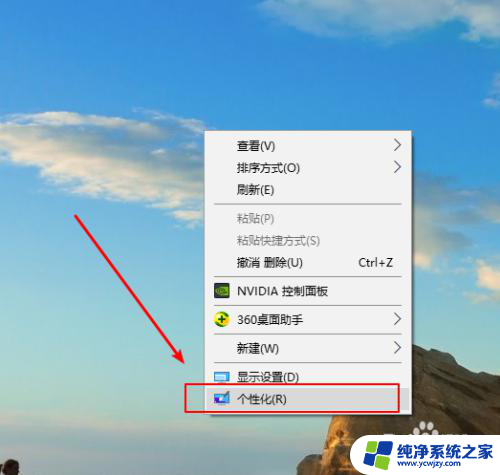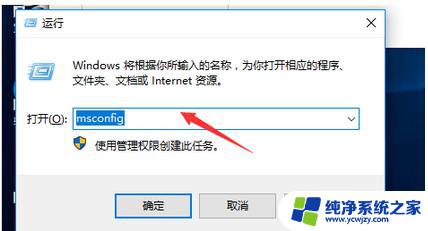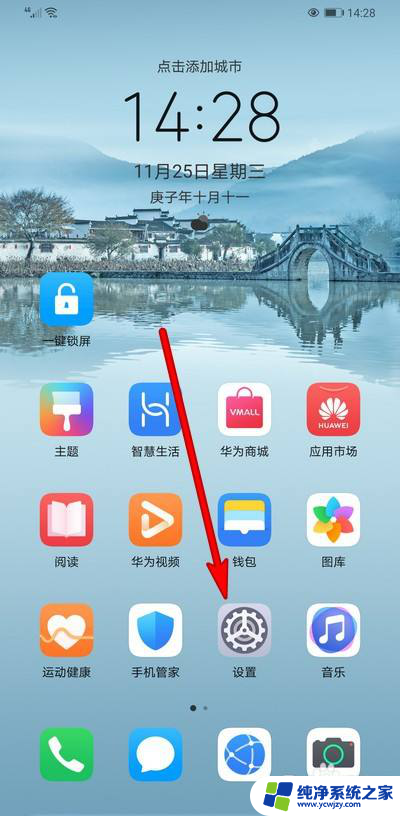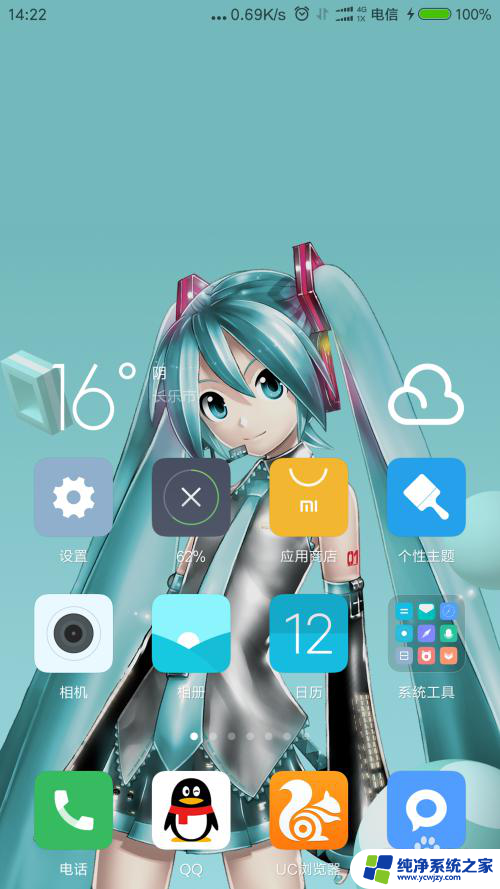mac双系统怎么给win扩容 Mac 双系统 调整 Windows 系统界面大小
mac双系统怎么给win扩容,在如今的数字时代,Mac电脑已成为许多人的首选,有时我们可能需要在Mac上安装Windows操作系统,以满足特定的软件需求或其他目的。而在使用Mac双系统时,我们可能会遇到一个问题,即Windows系统的界面大小可能不够适应我们的需求。如何给Windows系统扩容并调整界面大小呢?在本文中我们将探讨Mac双系统下如何对Windows系统进行扩容和界面调整的方法。无论您是Mac的忠实用户,还是对Mac双系统感兴趣的新手,本文将为您提供一些有用的指导。
方法如下:
1.第一步:备份 Windows 为镜像文件
打开 winclone ,选定你的 windows 分区(我这里是 System ),然后点击右边的 Save Image,然后点选下方的 Save Image,保存到你喜欢的地方。注意文件大小取决于你的 windows 分区大小,如果你的 mac 空间比较吃紧,那么最好有另外的存储设备。看图更加直观。图1-1 ,图1-2
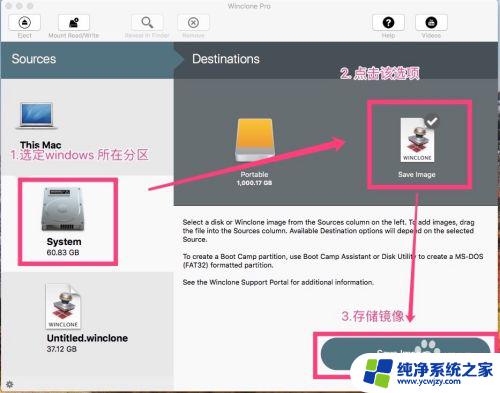
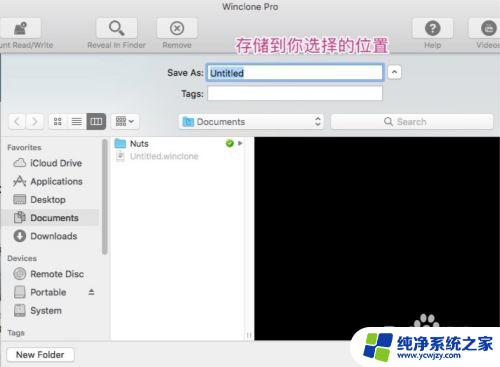
2.第二步:恢复为 mac 系统的单个分区
打开 bootcamp 助手(Bootcamp Assistant),选择恢复(Restore)。这会将硬盘恢复为一整个 mac 系统分区。只要正常操作 mac 系统的文件不会被修改。图2
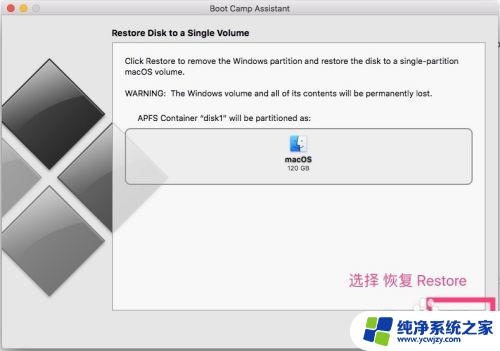
3.第三步:进行磁盘分区
1. 打开 磁盘工具(Disk Utility),选择 mac 的磁盘进行分区,分出你喜欢的空间给 windows 分区。图3-1,图3-2
2. 分区之后,将分出来的空间抹掉(在 PC 中一般称之为"格式化"),抹掉为 MS-DOS(FAT) 格式,也即 FAT32。图4
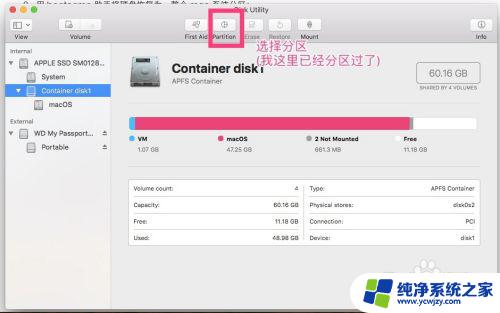
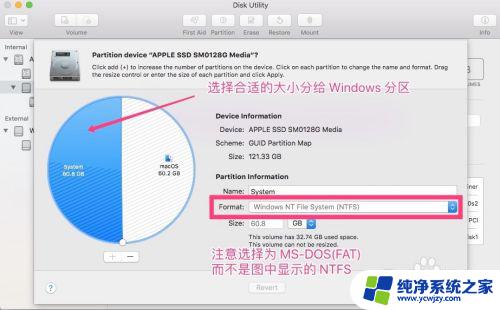
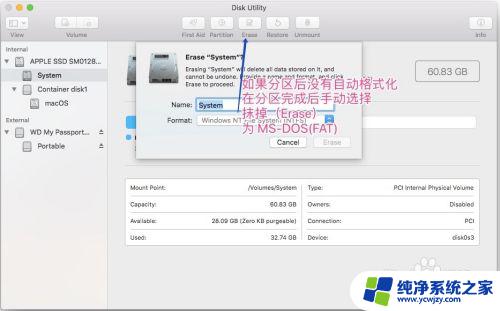
4.第四步:恢复镜像
回到 winclone 软件中,这时候备份好的 .winclone 文件已经被自动读取了,点选它。然后在右侧点选你要恢复到的 windows 分区(我这里是System),然后点击右下方恢复(Restore to Volume…)。图5

5.第五步:完成
等待,完成!
以上就是关于如何给win扩容的mac双系统的全部内容,如果您有需要,根据本文提供的步骤进行操作,希望这篇文章能够对您有所帮助。